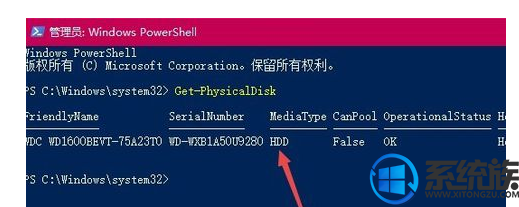win10怎么看是不是固态硬盘|win10查看看是不是固态硬盘的方法
发布时间:2018-04-18 17:13:56 浏览数: 小编:yimin
最近有系统族的小伙伴装了固态硬盘,但是不知道在win10系统中怎么查看是否是固态硬盘呢?下面“牛牛”就给大家分享一下关于这个问题的解决办法。
系统推荐:系统族win10系统下载
怎么样是不是很简单呢?如果你觉得对你有帮助的话那就收藏和分享起来吧!我们下期再见!
系统推荐:系统族win10系统下载
1、在Windows10桌面,右键点击桌面左下角的开始按钮,在弹出菜单中选择“Windows PowerShell”菜单项。

2、这时会打开Windows Powershell窗口,在窗口中输入命令get-physicaldisk,然后按下回车键。
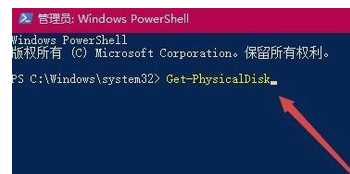
3、这时就会显示出当前是否使用的固态硬盘了,如果类型一列中显示的是HDD,那就是机械硬盘,如果是SSD才是固态硬盘。